win2003 服务器超出最大连接+强制重启服务器(方法)
时间:2016-09-25第一种方法: 到s.jb51.net 下载 3389 windows终端连接器加强版(解决终端人数过多问题)
第二种方法:按开始 --- 运行--- mstsc /console /v: 服务器名或IP或域名
例如 mstsc /console /v:111.158.11.132
那这样就可以用自己的帐号强行登陆服务器了!
windows2003默认情况只允许连接2个用户.
解决方法.
query user T掉一个管理员logoff * *号为帐号登陆的ID
本机连接到0
mstsc /console /v IP
indows2003默认情况只允许连接2个用户.
法三(最佳方法-推荐):限制已断开链接的会话存在时间
一般情况下,我们在维护远程服务器时,不可能长时间在线,但是系统默认的却是只要登录就不再断开。因此,我们可以修改这一默认设置,给它指定一个自动断开的时间即可。
可以在Windows 2003 服务器上通过组策略中设置一下来解决问题:单击"开始→运行",输入"gpedit.msc",回车后打开组策略窗口,然后依次定位到"计算机配置→管理模板→Windows 组件→终端服务→会话",然后在右侧窗口中双击"为断开的会话设置时间限制",在打开的窗口中将"结束断开连接的会话"时间设置为5分钟,或者设置为空闲就断开。
或
在远程服务器上打开“运行”窗口,输入“tscc.msc”连接设置窗口。然后双击“连接”项右侧的“RDP-Tcp”,切换到“会话”标签,选中“替代用户设置”选项,再给“结束已断开的会话”设置一个合适的时间即可。
强制终止进程:
然而有的时候我们会发现无法关闭的程序或者进程是服务器的关键进程或者是运行中不可缺少的,那么这时就不能够用前面的方法将进程对应的程序删除了,取而代之的是通过强制关闭命令来完成。
在windows 2003 server
中有一个叫做shutdown.exe的文件,他主要负责重新启动计算机,注销计算机,关闭计算机的工作,通过他可以完成上述操作。而令人欣喜的是该命令提供了一些参数,通过这些参数可以强制关闭阻碍重启计算机的进程。
第一步:通过windows 2003 server的“开始->运行->输入CMD”进入命令行模式。
第二步:在命令行模式中输入shutdown后回车。(如图1)
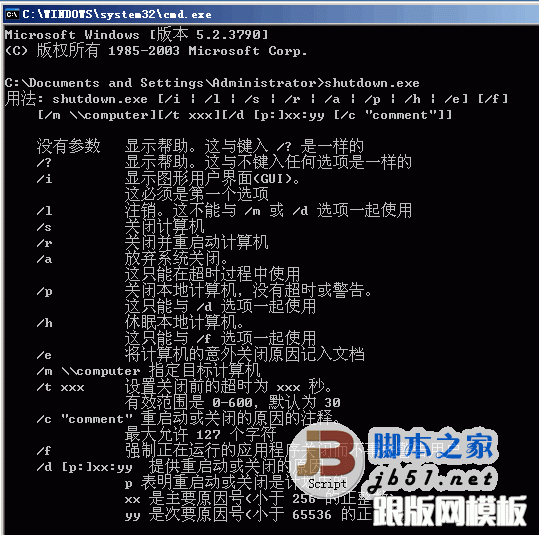
图1 点击看大图
第三步:默认不加参数是无法实现任何操作的,下面简单介绍下shutdown命令的常用参数。
/?——显示帮助信息
/l——注销
/s——关闭计算机
/r——关闭并重启动计算机
/a——取消放弃系统关闭的操作。
/h——休眠本地计算机。
/t xxx——设置关闭前的超时为xxx秒,不加xxx默认为30秒。
/f——强制正在运行的应用程序关闭而不事先警告用户,这个就是我们本篇文章的关键了。
第四步:执行“shutdown -r -f -t 1”
(不含引号)命令完成我们的强制重新启动计算机操作,遇到不能自动关闭的进程或程序将强制关闭。该命令中的-r参数是重新启动,-f是强制关闭进程和程序,“-t 1”是设置关闭倒记时为1秒。
第二种方法:按开始 --- 运行--- mstsc /console /v: 服务器名或IP或域名
例如 mstsc /console /v:111.158.11.132
那这样就可以用自己的帐号强行登陆服务器了!
windows2003默认情况只允许连接2个用户.
解决方法.
query user T掉一个管理员logoff * *号为帐号登陆的ID
本机连接到0
mstsc /console /v IP
indows2003默认情况只允许连接2个用户.
法三(最佳方法-推荐):限制已断开链接的会话存在时间
一般情况下,我们在维护远程服务器时,不可能长时间在线,但是系统默认的却是只要登录就不再断开。因此,我们可以修改这一默认设置,给它指定一个自动断开的时间即可。
可以在Windows 2003 服务器上通过组策略中设置一下来解决问题:单击"开始→运行",输入"gpedit.msc",回车后打开组策略窗口,然后依次定位到"计算机配置→管理模板→Windows 组件→终端服务→会话",然后在右侧窗口中双击"为断开的会话设置时间限制",在打开的窗口中将"结束断开连接的会话"时间设置为5分钟,或者设置为空闲就断开。
或
在远程服务器上打开“运行”窗口,输入“tscc.msc”连接设置窗口。然后双击“连接”项右侧的“RDP-Tcp”,切换到“会话”标签,选中“替代用户设置”选项,再给“结束已断开的会话”设置一个合适的时间即可。
强制终止进程:
然而有的时候我们会发现无法关闭的程序或者进程是服务器的关键进程或者是运行中不可缺少的,那么这时就不能够用前面的方法将进程对应的程序删除了,取而代之的是通过强制关闭命令来完成。
在windows 2003 server
中有一个叫做shutdown.exe的文件,他主要负责重新启动计算机,注销计算机,关闭计算机的工作,通过他可以完成上述操作。而令人欣喜的是该命令提供了一些参数,通过这些参数可以强制关闭阻碍重启计算机的进程。
第一步:通过windows 2003 server的“开始->运行->输入CMD”进入命令行模式。
第二步:在命令行模式中输入shutdown后回车。(如图1)
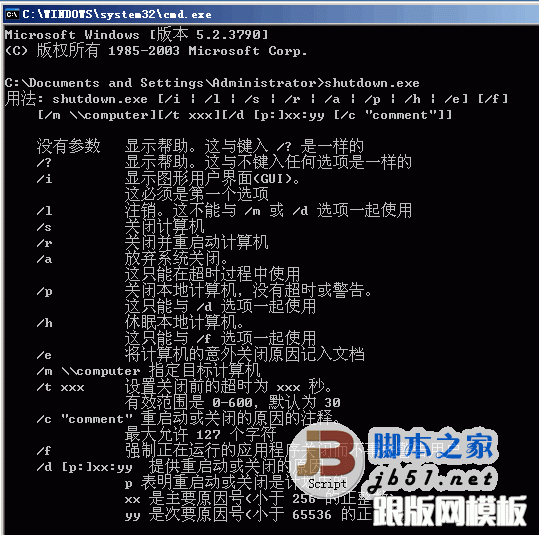
图1 点击看大图
第三步:默认不加参数是无法实现任何操作的,下面简单介绍下shutdown命令的常用参数。
/?——显示帮助信息
/l——注销
/s——关闭计算机
/r——关闭并重启动计算机
/a——取消放弃系统关闭的操作。
/h——休眠本地计算机。
/t xxx——设置关闭前的超时为xxx秒,不加xxx默认为30秒。
/f——强制正在运行的应用程序关闭而不事先警告用户,这个就是我们本篇文章的关键了。
第四步:执行“shutdown -r -f -t 1”
(不含引号)命令完成我们的强制重新启动计算机操作,遇到不能自动关闭的进程或程序将强制关闭。该命令中的-r参数是重新启动,-f是强制关闭进程和程序,“-t 1”是设置关闭倒记时为1秒。
相关文章
 网站服务器不支持.7z文件下载的解决方法7-Zip是一款号称有着现今最高压缩比的压缩软件,它不仅支持独有的7z文件格式,而且还支持各种其它压缩文件格式,其中包括ZIP, RAR, CAB, GZIP, BZIP2和TAR。此软
网站服务器不支持.7z文件下载的解决方法7-Zip是一款号称有着现今最高压缩比的压缩软件,它不仅支持独有的7z文件格式,而且还支持各种其它压缩文件格式,其中包括ZIP, RAR, CAB, GZIP, BZIP2和TAR。此软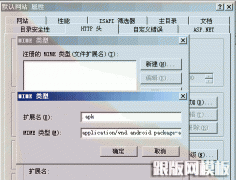 怎么让服务器iis6-7支持.apk文件下载随着智能手机的普及,越来越多的人使用手机上网,很多网站也应手机上网的需要推出了网站客户端,.apk文件就是安卓(Android)的应用程序后缀名,默认情况下,使用I
怎么让服务器iis6-7支持.apk文件下载随着智能手机的普及,越来越多的人使用手机上网,很多网站也应手机上网的需要推出了网站客户端,.apk文件就是安卓(Android)的应用程序后缀名,默认情况下,使用I IIS服务器多站点 的 https证书使用443端口 解决方案默认情况一个服务器的 IIS 只能绑定一个HTTPS也就是443端口 要实现多个站点对应HTTPS只能更改IIS配置 首先把每个站点分配个不同端口,如443.444.445(证书一定要
IIS服务器多站点 的 https证书使用443端口 解决方案默认情况一个服务器的 IIS 只能绑定一个HTTPS也就是443端口 要实现多个站点对应HTTPS只能更改IIS配置 首先把每个站点分配个不同端口,如443.444.445(证书一定要 支持TLS SNI的浏览器和服务器 虚拟主机配置HTTPS SSL加密证书TLS SNI,全称为the Transport Layer Security protocol Server Name Indication,支持在同一个服务器上面为不同的域名部署不同的SSL证书,实现多个虚拟主机HTTP
支持TLS SNI的浏览器和服务器 虚拟主机配置HTTPS SSL加密证书TLS SNI,全称为the Transport Layer Security protocol Server Name Indication,支持在同一个服务器上面为不同的域名部署不同的SSL证书,实现多个虚拟主机HTTP windows服务器中IIS6 301重定向(参数后面参数介绍)本文章介绍了关于windows服务器中IIS6 301重定向(参数后面参数介绍),有需要的朋友可参考一下。 重定向到URL 同时如果要重定向后面带参数的加上$S$Q选中上面输入
windows服务器中IIS6 301重定向(参数后面参数介绍)本文章介绍了关于windows服务器中IIS6 301重定向(参数后面参数介绍),有需要的朋友可参考一下。 重定向到URL 同时如果要重定向后面带参数的加上$S$Q选中上面输入 SVN服务器如何搭建?svn服务器搭建步骤SVN服务器搭建 步骤简要描述: 1、下载VisualSVN-Server-3.3.1-x64.msi;安装;将VisualSVN Server.msc快捷方式发送到桌面便于后续使用。 2、新建repository;在
SVN服务器如何搭建?svn服务器搭建步骤SVN服务器搭建 步骤简要描述: 1、下载VisualSVN-Server-3.3.1-x64.msi;安装;将VisualSVN Server.msc快捷方式发送到桌面便于后续使用。 2、新建repository;在
 网站无法加载woff字体文件的解决办法?有客户反馈在安装网站后,woff、woff2字体无法加载,导致无法显示图标文件,这种情况要怎么解决呢? 这是因为服务器IIS默认是没有SVG,WOFF,WOFF2这几个文件类型的扩展的,
网站无法加载woff字体文件的解决办法?有客户反馈在安装网站后,woff、woff2字体无法加载,导致无法显示图标文件,这种情况要怎么解决呢? 这是因为服务器IIS默认是没有SVG,WOFF,WOFF2这几个文件类型的扩展的,